× ? ? Allgro 17.4的全新功能 ? ?
1、全新功能概述
Allegro 17.4進(jìn)行了全新功能的升級,顯著地提高了用戶體驗和效率,利用時尚界面使設(shè)計流程流線化,同時實現(xiàn)了前所未有的性能優(yōu)化。使用64位體系結(jié)構(gòu)和多線程的結(jié)合實現(xiàn)了在PCB設(shè)計中更大的穩(wěn)定性、更快的速度和更強的功能,舉重若輕,玩轉(zhuǎn)高性能。它的升級主要是體現(xiàn)在如下幾個方面:
1)主題的優(yōu)化
2)新的Toolbar圖示及自行重組
3)可以多屏幕進(jìn)行操作顯示
4)窗口的優(yōu)化
5)從原理圖直接創(chuàng)建PCB,更加方便的實現(xiàn)原理圖與PCB的同步
6)提供了基于Web的搜索功能
7)優(yōu)化了17.2的兼容模式
8)更加強大的3D功能顯示
9)PCB設(shè)計功能的添加及優(yōu)化
2、主題的優(yōu)化
在17.4-2019版本中,可以將主題顏色設(shè)為深色,能夠減少功耗,提高可視性,通過執(zhí)行菜單命令Options-Preference選項進(jìn)行設(shè)置主題如圖1-1所示,同時這個界面還可以對其他一些元素進(jìn)行顏色的更改。
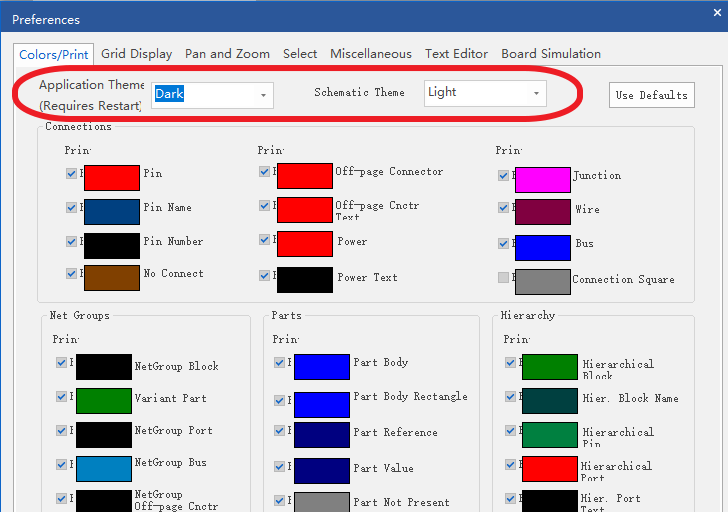
圖1-1 主題的顯示
3、新的Toolbar圖示及自行重組
1)在17.4中有了新的Toolbar圖示,比之前的版本更為方便,如圖1-2所示

圖1-2 新的Toolbar圖示
2)Toolbar進(jìn)行了重組,可以通過單擊右鍵進(jìn)行打開或關(guān)閉,如圖1-3所示

圖1-3 自行選擇Toolbar的顯示
4、可以多屏幕進(jìn)行操作顯示
當(dāng)使用兩個顯示器進(jìn)行設(shè)計時,17.4版本可以將單頁原理圖通過拖拽標(biāo)題欄進(jìn)行雙屏幕顯示,如圖1-4所示

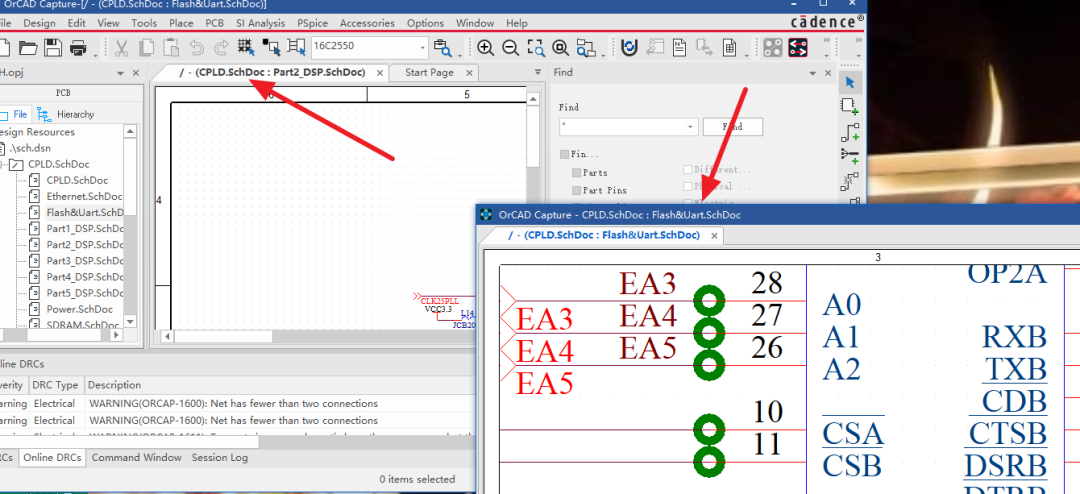
圖1-4 雙屏幕顯示
5、窗口的優(yōu)化
1)在同一個Project Manager中打開多個Project。每個Project都會顯示以下資源的文件夾:Layout、Outputs、PSpice Resources、Logs。如圖1-5所示
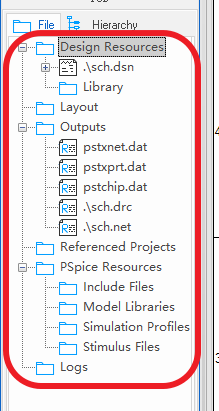
圖1-5 Project Manager顯示窗口
2)在原理圖下方通用窗口可用于查看任何類型的輸出:結(jié)果、消息、錯誤或警告,如圖1-6所示

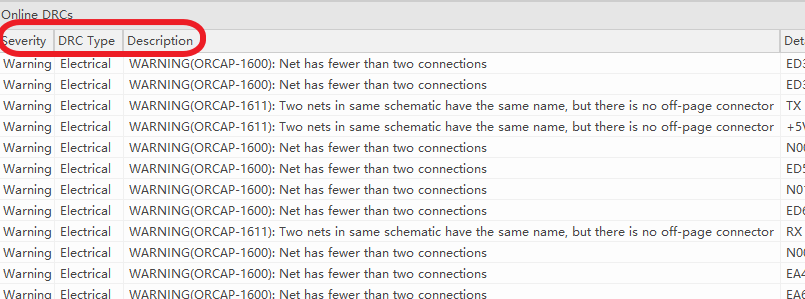
圖1-6 輸出窗口的顯示
3)Find窗口單獨被調(diào)出來放置在界面右側(cè)進(jìn)行使用,如圖1-7所示,可以通過Find欄進(jìn)行Parts、net等元素的查詢

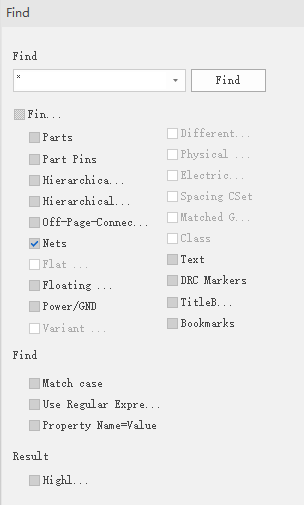
圖1-7 Find窗口顯示
6、從原理圖直接創(chuàng)建PCB,更加方便的實現(xiàn)原理圖與PCB的同步
1)17.4版本新添加了直接從原理圖中即可創(chuàng)建PCB,無需再去打開Cadence軟件去新建PCB了,提高了設(shè)計效率,執(zhí)行菜單命令PCB-New layout,在彈出的New Layout窗口中直接點擊OK選項,即可新建PCB文件,如圖1-8所示
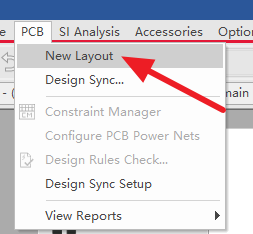

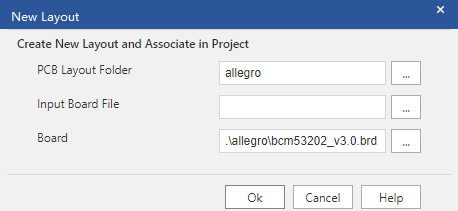
圖1-8 原理圖新建PCB
2)可以通過Project Manager-Layout-Open 進(jìn)行右鍵訪問關(guān)聯(lián)的Layout或選擇刪除新建的PCB,如圖1-9所示

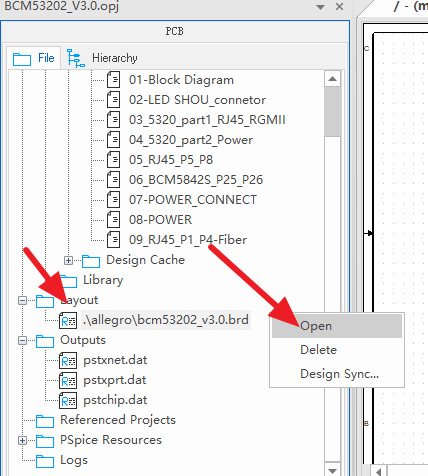
圖1-9 打開或刪除新建PCB
3)17.4引入了Design Sync功能,可以更加高效,輕松的實現(xiàn)原理圖及pcb之間的更改,使用了Design Sync窗口,可以查看原理圖和PCB之間的差異,并可以從原理圖同步到PCB或者PCB同步至原理圖,如圖1-10所示,設(shè)計具有內(nèi)存中同步功能,而無需保存設(shè)計


圖1-10 原理圖與PCB之間的同步
在Project Manager-Layout-Design Sync,打開窗口,如圖1-11所示
實時的設(shè)計變更流程
無需關(guān)閉任何窗口
單擊即可更改預(yù)覽(原理圖到PCB,PCB到原理圖)
兩種工具一致體驗
無需關(guān)閉PCB
數(shù)據(jù)提交前預(yù)覽更改
明確指示和劃分變化(刪除、修改、添加)
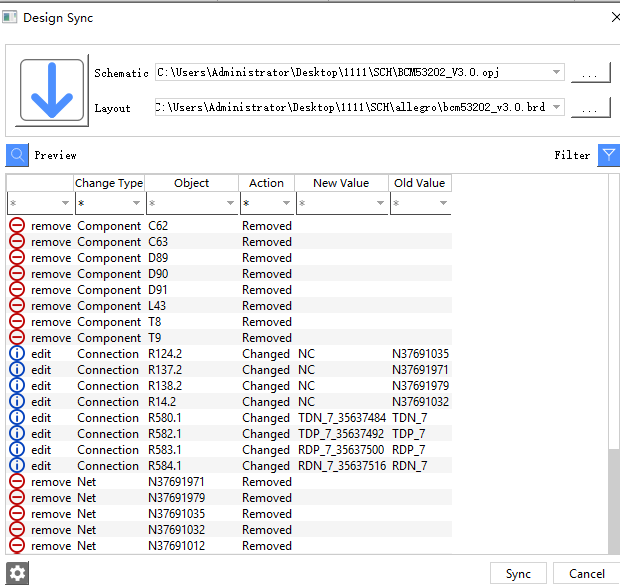
圖1-11 Design Sync窗口
點擊左下角設(shè)置按鈕,可以進(jìn)入指定高級PCB設(shè)計流程設(shè)置和ECO選項窗口,如圖1-12所示
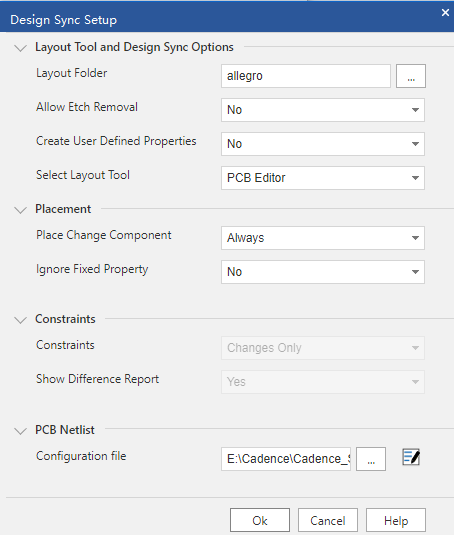
圖1-12 Design Sync Setup窗口
7、提供了基于Web的搜索功能
17.4版本提供了基于Web的搜索功能,執(zhí)行菜單命令Place-Search Providers,可以從Cadence支持的內(nèi)容提供商Samacsys和Ultra Librarian中搜索和下載
components
symbols
footprints
datasheets
3D STEP
可以根據(jù)電氣參數(shù)以及供應(yīng)鏈信息(成本和可用行等)來搜索,如圖1-13所示。
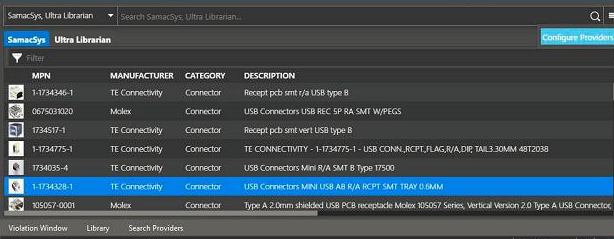
圖1-13 基于Web的搜索窗口
8、17.2兼容模式的優(yōu)化
17.2兼容模式:可以在17.4版本的環(huán)境下開啟17.2的檔案進(jìn)行作業(yè)且存盤時不會更新成17.4版本,
執(zhí)行菜單命令steup-User Preferences Editor,進(jìn)行如圖1-14所示設(shè)置,其環(huán)境設(shè)定會存在PCBENV/ENV文檔中。(注意:在17.2兼容模式下開啟16.6版本的文件,存盤后數(shù)據(jù)人會被升級成17.2版本)
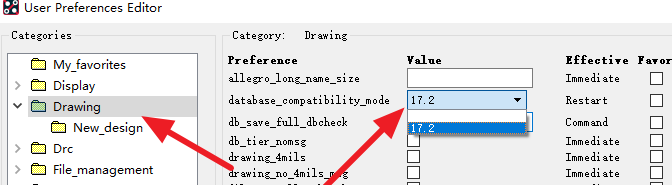
圖1-14 17.2兼容模式設(shè)置
9、更加強大的3D顯示功能
1)17.4版本可以在標(biāo)題欄選擇哪些元素進(jìn)行3D顯示,可以更加方便的進(jìn)行3D模型的查看,如圖1-15所示
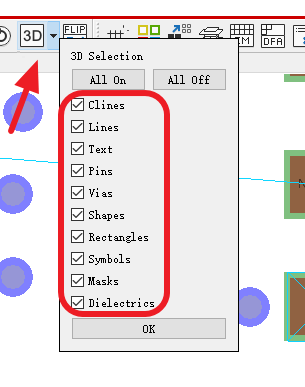
圖1-15 選擇3D顯示元素
2)17.4版本在3D顯示上也做了一定的優(yōu)化,用戶經(jīng)常使用的平面切割顯示功能現(xiàn)在可以更容易地被使用,執(zhí)行菜單命令VIEW-3D Canvas,進(jìn)入3D顯示界面,在界面單擊右鍵點擊Cutting Plane即可在Options面板中進(jìn)行設(shè)置,如圖1-16所示
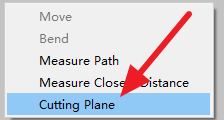
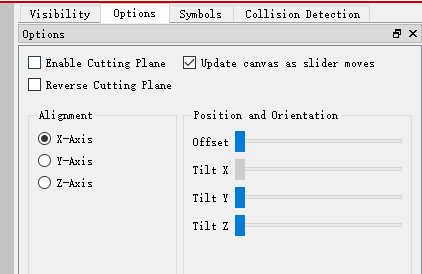
圖1-16 平面分割設(shè)置
3)如果想要查看機械外殼內(nèi)所包裝的PCB及內(nèi)部零件,現(xiàn)在可以在3D顯示界面菜單命令Setup-Preferences-Symbol Representations設(shè)定器透明度,即可看穿覆蓋在外殼下的PCB及零件,如圖1-17所示。
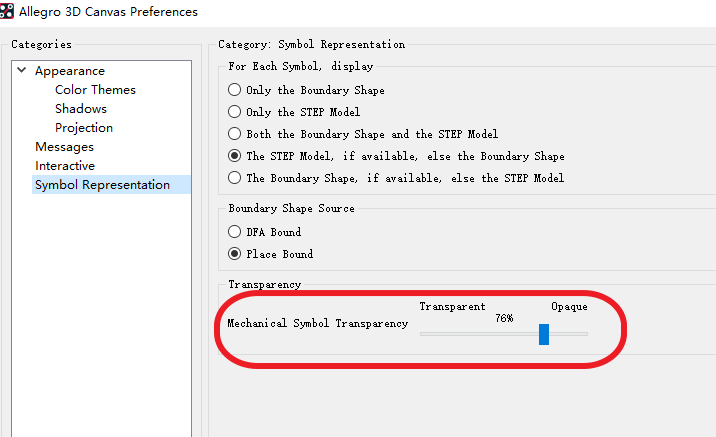
圖1-17 機械外殼透明的設(shè)置
4)當(dāng)用戶在零件沒有對應(yīng)到相關(guān)的 STEP model 的情況下帶到3 D Canvas時,會依照您的 Place_ bound的 shape大小與相關(guān)的高度屬性去建立3D模型。在17.4版本中可以選擇用 Place_ Bound或是DFA Bound,建立 DFA Bound時可以定義大小零件的誤差最大值,使您考慮在3 D Canvas零件最槽的狀況下是相互碰撞,使用這個功能前必須先在PCB界面設(shè)定 Setup- User Preferences-Display-3D中的選項,如圖1-所示,其次在3D顯示界面執(zhí)行Setup-User Preferences-Symbol Representation-Boundary Shape Source 選擇DFA Bound或是Place Bound。

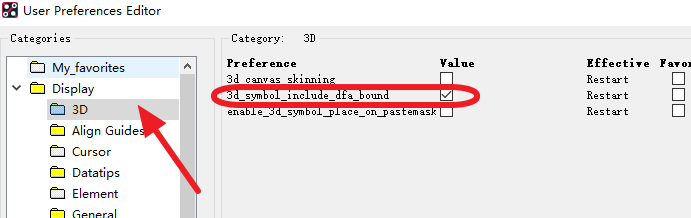
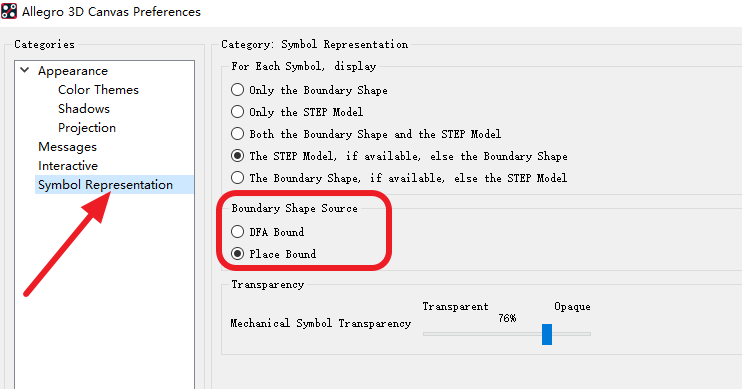
圖1-18 Boundary Shape source設(shè)置
5)在一些復(fù)雜的系統(tǒng)設(shè)計中,即使是微小的空間也是非常重要的關(guān)鍵。17.4在3 D Canvas中可以把Solderpaste的Z軸厚度也一起考慮進(jìn)去,預(yù)設(shè)的設(shè)定Z軸厚度在 STEP model套入后會直接放在板子的Pad銅面上方做計算,執(zhí)行菜單命令Setup- User Preferences-Display-3D,如圖1-19所示,就可以在Z軸的厚度把pastemask也考慮進(jìn)去,如圖1-20所示
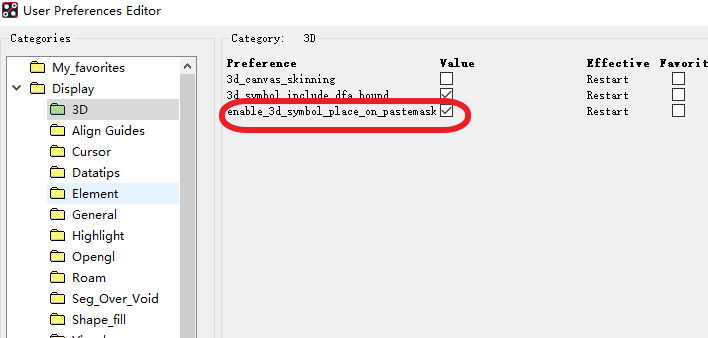
圖1-19 3D設(shè)置是以同樣

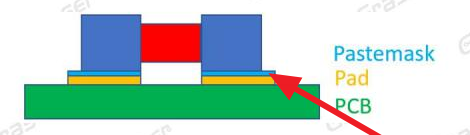
圖1-20 計算Pastemask的Z軸厚度示意圖
6)在有限的內(nèi)存和有大量數(shù)據(jù)的設(shè)計中,如果您沒有足夠的內(nèi)存,讀取大量檔案的3D資料可能會出現(xiàn)問題。現(xiàn)在可以設(shè)定 Setup- User Preferences- Display-3D設(shè)定其3 D canvas skinning,如圖1-21所示,通過這個選項您可以只讀取到外部的零件及圖層,大大減少讀取的時間及數(shù)據(jù)。
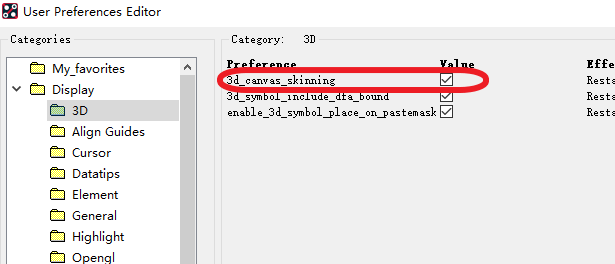
圖1-21 3D讀取范圍設(shè)置
10、PCB設(shè)計功能的添加及優(yōu)化
1)過孔整列放置Via Array功能進(jìn)行了優(yōu)化,將添加、刪除和更新三個功能整合在一個命令中,方便快速操作,執(zhí)行菜單命令Place-Via Array,在options面板進(jìn)行查看,如圖1-21所示
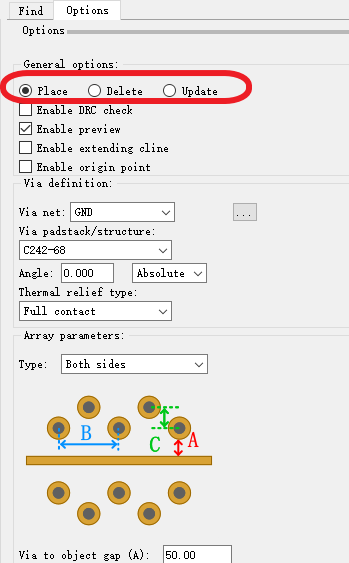
圖1-21 Via Array面板示意圖
并且可以添加有效的Array類型
Array parameter:
在所選物件單面添加VIA
在所選物件兩面添加VIA
在所選物件四周添加VIA
在所選物件上添加VIA
在所選兩個對象中間添加VIA
在所選對象周圍以極坐標(biāo)添加VIA
如圖1-22所示
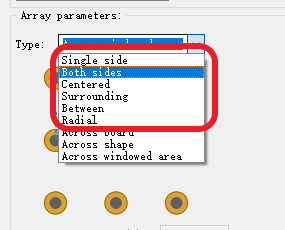

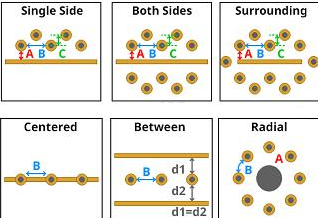
圖1-22 Array類型的設(shè)置
新增的Update功能實現(xiàn)了不用刪除已經(jīng)存在的Array,再重新添加。只要設(shè)定好參數(shù),選中對線執(zhí)行Update即可完成更新操作,如圖1-23所示。
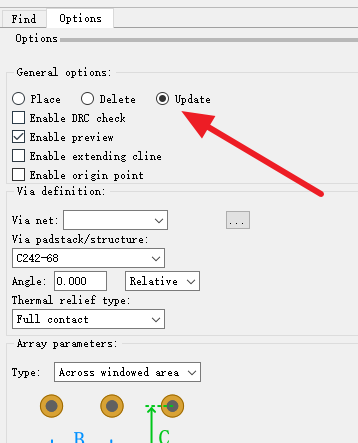
圖1-23 更新已有的Via Array
2)17.4對于焊盤及過孔的單獨連接方式功能也進(jìn)行了優(yōu)化,選擇焊盤或過孔進(jìn)行右建Property Edit,通過Dyn_Thermal_Con_Type屬性中對每一個層進(jìn)行連接方式的修改,如圖1-24所示

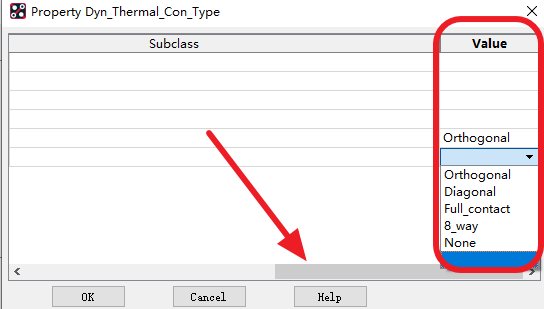
圖1-24 更改單獨焊盤的連接方式
3)在17.4版本上建制零件部分,Keepout不再單單只能設(shè)定Top、Bottom、Through ALL的圖層,如圖1-所示。現(xiàn)在零件編輯模式額外新增在 Route and via Keepout的圖層: Outer_ Layer、 Inner_ Signal_ Layers和nner_ Plane_ Layers,這些新的圖層只能使用在零件編輯模式。在擺放零件的時候,它會自動帶入到相關(guān)適當(dāng)?shù)膱D層;但是如果要更新,只能在零件模式上做修改
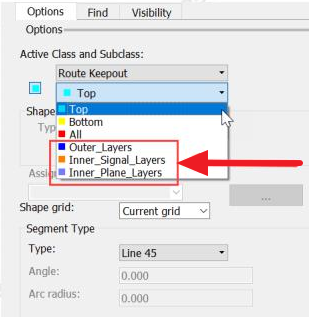
圖1-23 Keepout設(shè)定圖層的新增
4)17.4版本實現(xiàn)了機械層無限制的添加,可以通過執(zhí)行菜單命令Setup-Subclass,進(jìn)行機械層的添加,如圖1-24所示
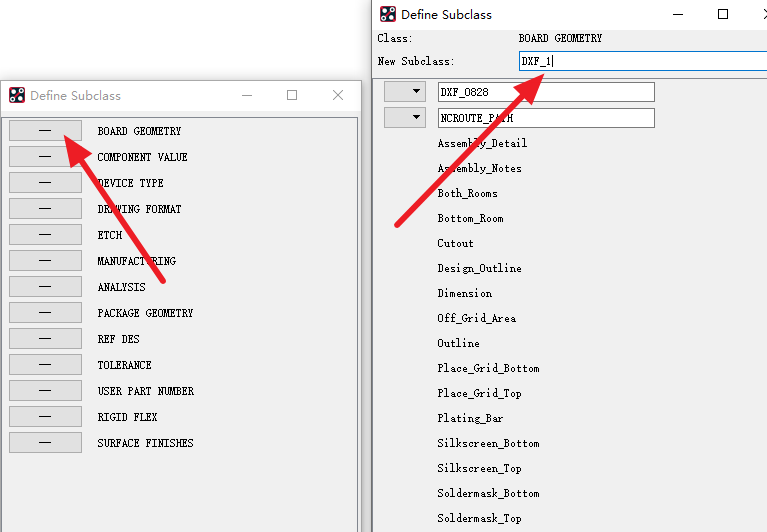
圖1-24 機械層的添加
5)17.4版本對Copy Paste功能進(jìn)行了一定的優(yōu)化,復(fù)制的對象存在與緩存中以供粘貼使用,如圖1-25所示。
控制臺中可以設(shè)定粘貼相關(guān)參數(shù)
粘貼方式可用矩形方式也可用極坐標(biāo)的方式
可根據(jù)需要控制間距
旋轉(zhuǎn)的角度也可控
可以根據(jù)需要來設(shè)定是否要保持Via的網(wǎng)絡(luò)屬性和設(shè)定是否要保持Shape的網(wǎng)絡(luò)屬性
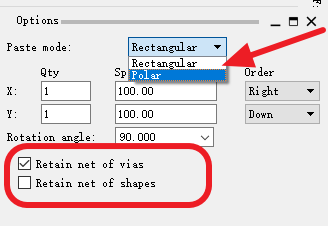
圖1-25 復(fù)制面板設(shè)置
× ? ? 本章小結(jié) ? ?
本章對最新版的Allegro Candence的全新功能進(jìn)行了基本概括,當(dāng)然隨著時間的推移,相信會有更多的新功能推出以滿足工程師們的需求,作為電子設(shè)計工程師,我們應(yīng)當(dāng)不斷的學(xué)習(xí)體驗我們軟件推出的新功能,提高我們設(shè)計的效率。同時,雖然軟件在不斷的更新?lián)Q代,但是對于基本的功能還是大同小異,我們應(yīng)該先打好基礎(chǔ),然后在基礎(chǔ)之上去提高。
審核編輯:湯梓紅
 電子發(fā)燒友App
電子發(fā)燒友App











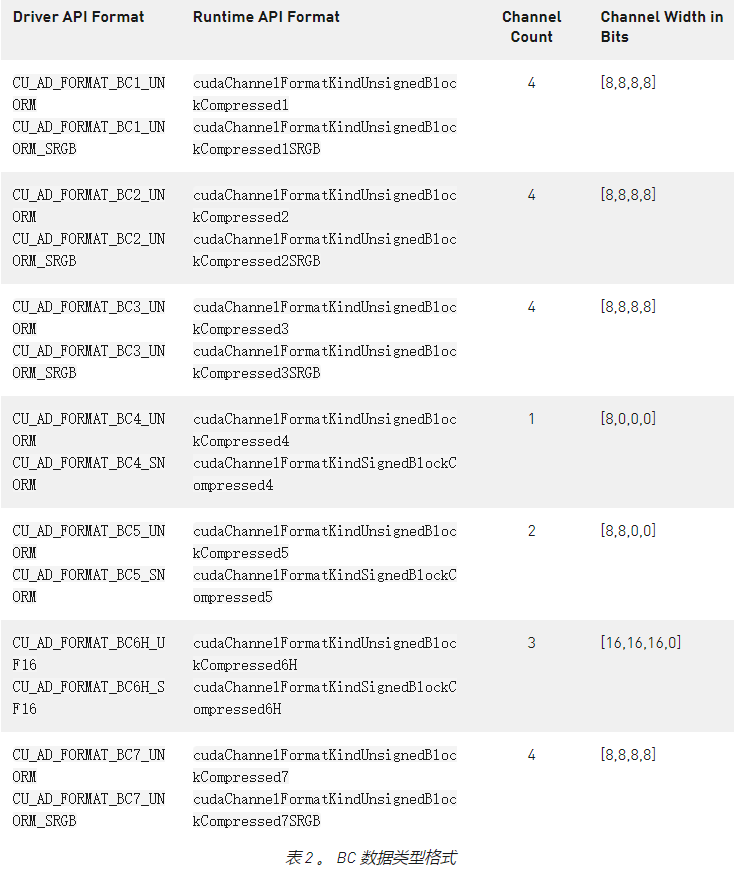












評論